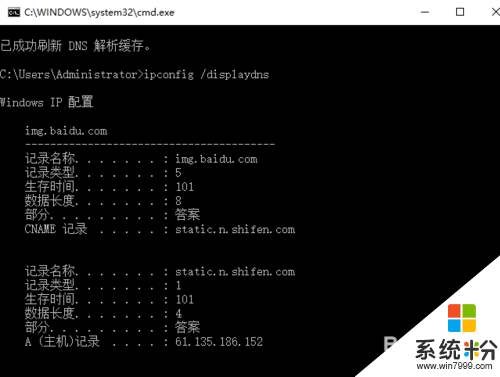時間:2016-06-02 來源:互聯網 瀏覽量:
windows10出現突然上不了網,或者某些網站打不開的情況,這種情況很多是DNS緩存延時導致。所以我們平時在使用的時候要主要DNS的清理,需要怎麼清理?接下來就跟大家說說windows10快速清理DNS緩存的方法。
windows10快速清理DNS緩存的方法:
1、首先打開 Win10 運行命令,可以在開始菜單中打開,也可以直接使用組合快捷鍵 「Win + R」快速打開,如圖所示。
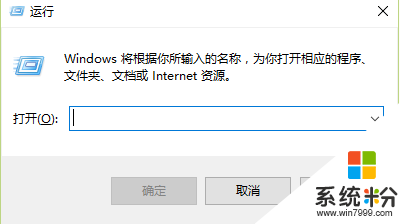
2、打開運行命令窗後,在打開後麵鍵入 cmd 並點擊確定進入。
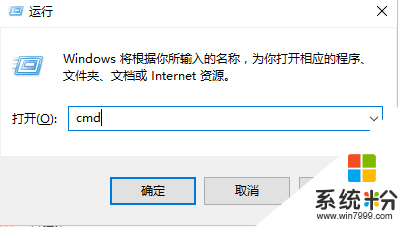
3、之後可以進入 cmd 命令操作窗口,此時我們鍵入dns緩存清理命令 ipconfig/flushdns 並按鍵盤上的 「Enter」回車鍵,確認運行dns緩存清理命令。
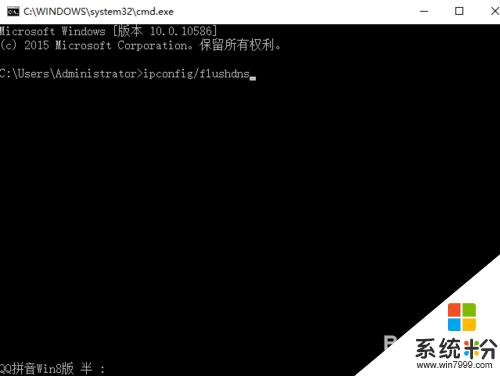
4、運行後,看到“已成功刷新 DNS 解析緩存”提示,則說明電腦已經成功刷新了DNS緩存,如圖。
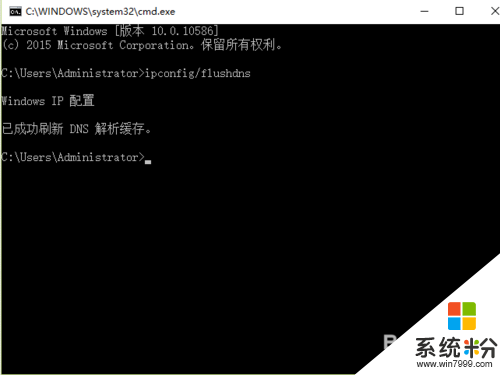
5、另外大家還可以在以上命令框中,輸入ipconfig /displaydns這個命令。
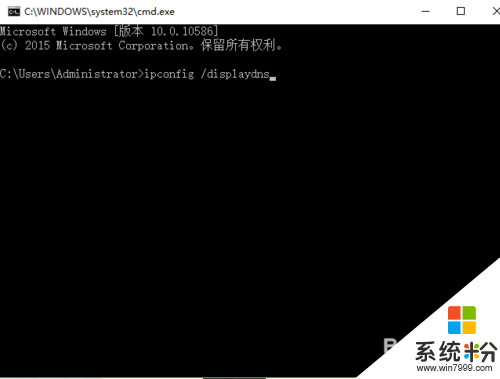
6、點擊確定來查看一下本機已經緩存了哪些DNS信息。